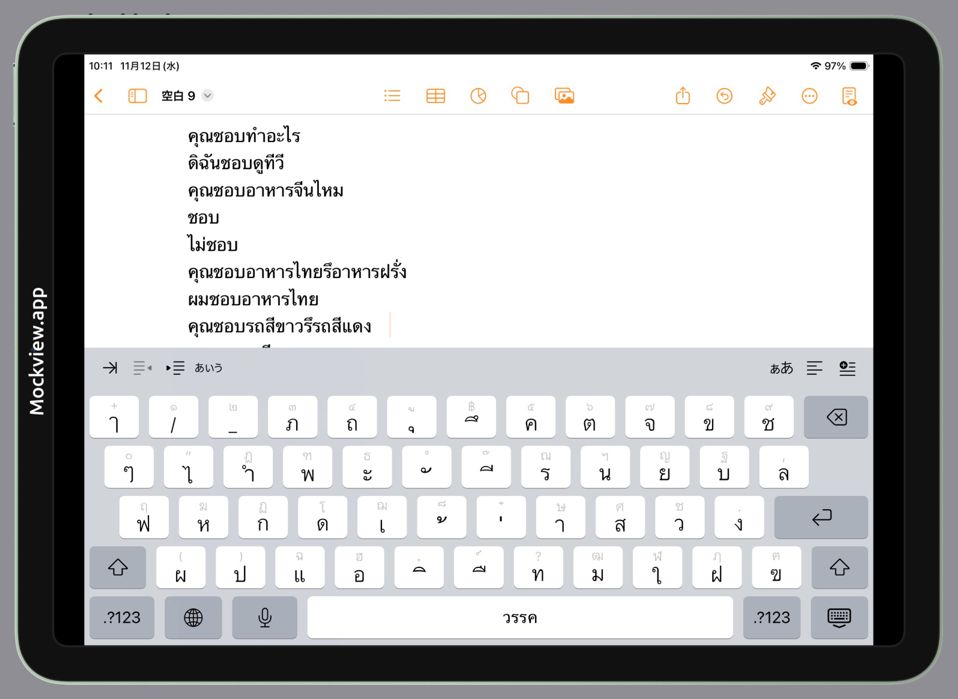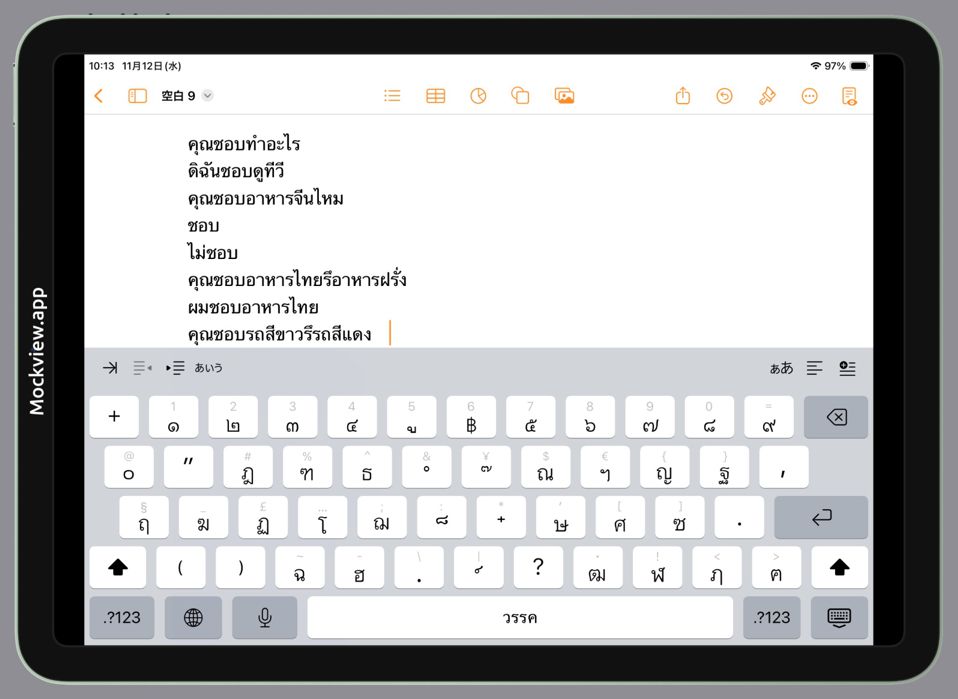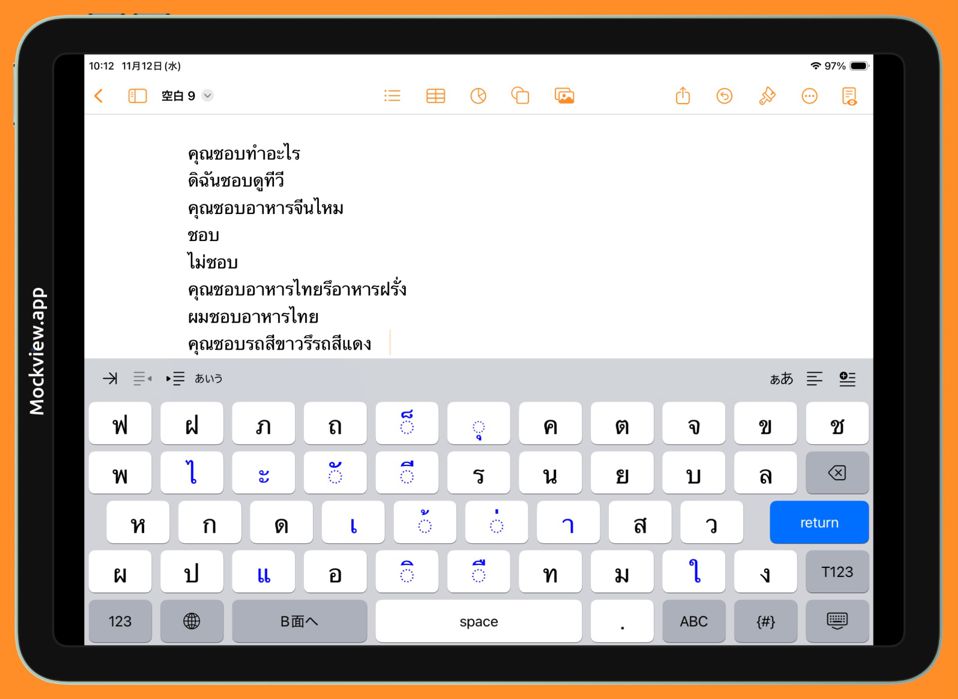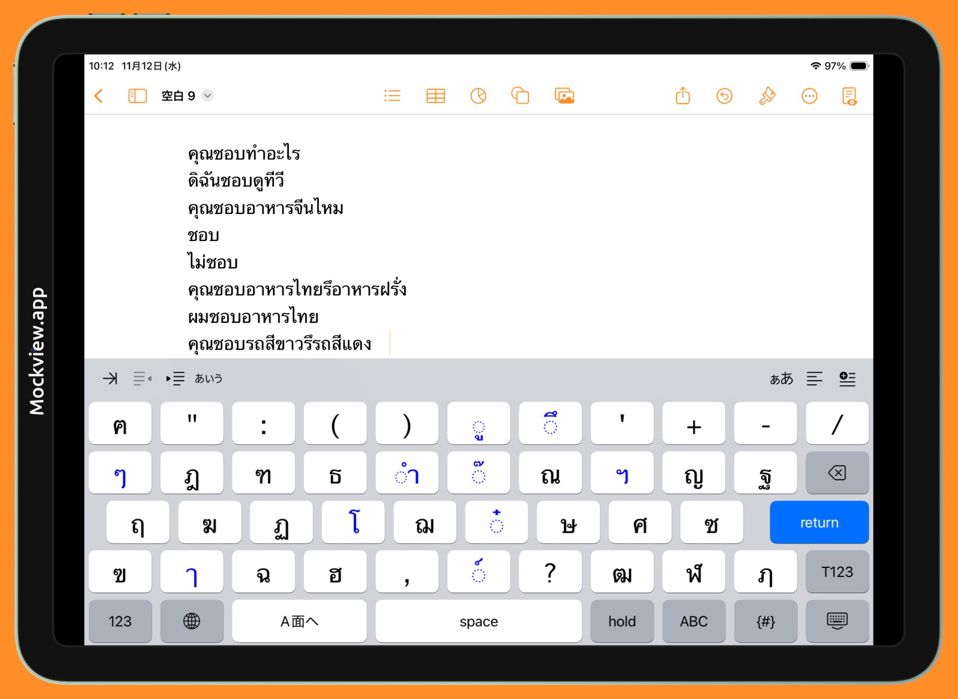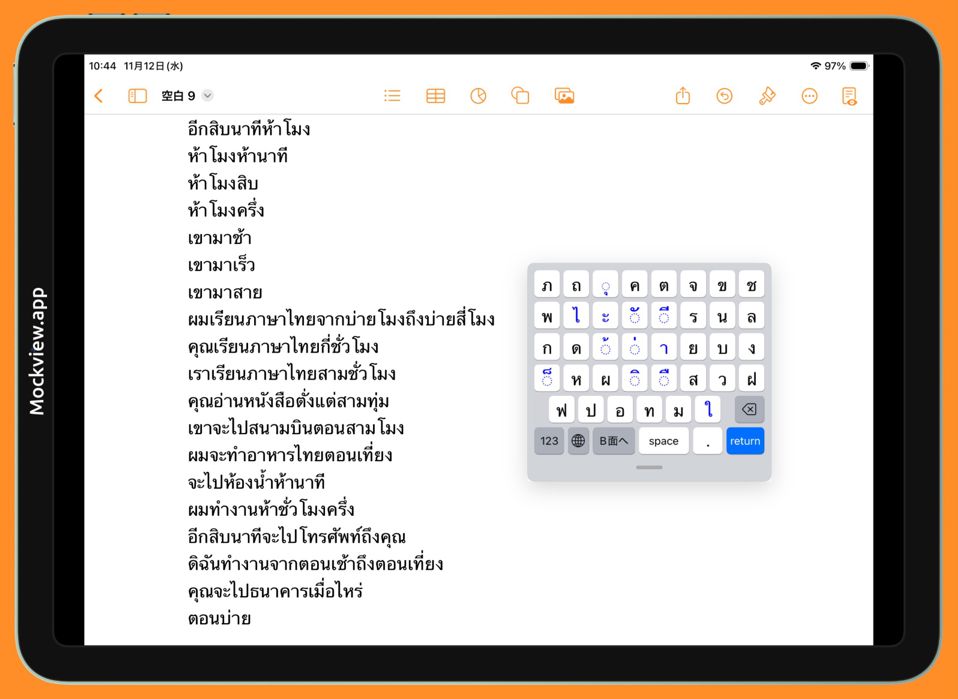Japanese English
パクチー タイ語キーボード Ver 8.0 2025.11.11

標準タイ語キーボード(kedmanee)は人気がありますが、もともとパソコン用に作られたため5行×12列のキーレイアウトで、そのままiPhone用にするとキーの幅が小さくなり、タップミスが起こりやすい問題がありました。
Phakchiはキーレイアウトを6行×8列にし、かつ標準キーボードに似たキーの配置にしたことで、標準キーボードに慣れた人がiPhoneで楽にタイ文字を入力できるようにしました。また子音を辞書順に並べたレイアウトも選べるようにしたので、文字に慣れないタイ語学習者でも楽しくタイ文字を入力できます。
What's New in Ver 8.0
- 標準キーボード(kedmanee)に近いレイアウトに変更しました。
- 学習者向けに子音を辞書順に並べたレイアウトも選べるようにしました。
- 対応機種をiPhone17シリーズまで拡大しました。
購入方法
このソフトはApp Storeのみで販売しているアプリです。価格は日本円では500円です。外国ではその時Appleの判断する為替レートで価格が決まります。Appleの作った紹介ページは下のリンクから参照可能です。なお1度購入されるとiPhone用にもiPad用にもダウンロードされ使えるようになります。
※バージョンアップがあった場合も、App Storeアプリの中で、アップデートの自動更新を選んでおけば自動で行われます。
対応機種など
[対応機種]
- [iPhone]・・・iPhoneSE2からiPhone17シリーズ
- [iPad]・・・iPad 第5世代からiPad A16
[対応OS]
- iOS15からiOS18.XとiOS26.X
- iPadOS15からiPadOS26.X
[制約]
このソフトはAppleのCustom Keyboardの枠組みの中で作られており、パスワードや口座番号などの個人の重要情報を扱う入力エリアではCustomKeyboardは使えませんので、パクチーも使えません。
特 徴
- キーレイアウトを6行8列にしたことで、iPhoneでも楽にタイ文字が入力できます。
- 標準タイ語キーボードに近いレイアウトにしたので、すぐに速くタイ文字が入力できます。
- 文字色を、子音は黒、母音記号と声調記号は青にしたので、文字を選びやすいです。
- 子音を辞書順に配置したレイアウトも選べるので、タイ語学習者に優しいです。
- キー上に、辞書順の子音の番号や発音記号を表示できるので、文字を選びやすいです。
- 最初に表示されるL,C,Rキー*で、片手キーボードができます。
- 入力モードは、タイ文字を使用頻度に応じ分けたA面とB面、数字、記号、タイ数字、英文字の6モードです。
*タイ語を入力するとLCRキーは一旦消えますが、iPhoneを回転し、戻すと再度現れます。
■標準のタイ語キーボードとパクチーの違い
- 標準タイ語キーボードは5行12列なのでキーが小さく、ちょっとタップしにくい。
- パクチーは6列8行なのでキーが大きくタップしやすくタップミスが少ない。
- 標準タイ語キーボードの片手キーボードは至難の業。パクチーは余裕!
| 標準のタイ語キーボード | Ver8のパクチー | |||
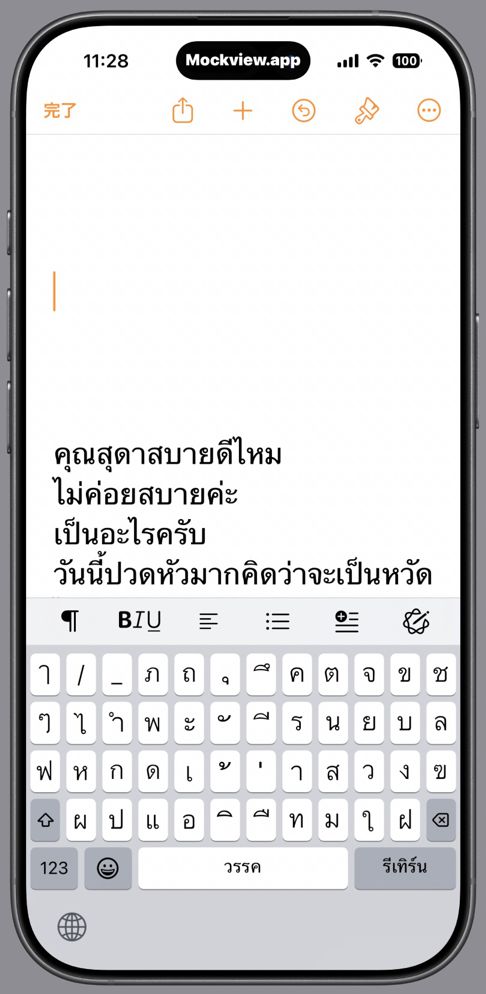 |
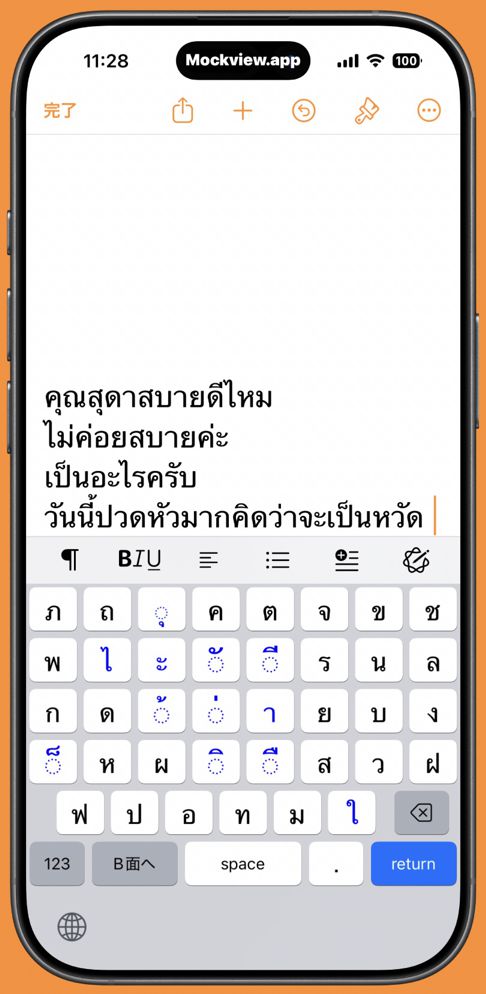 |
|||
| 標準の片手キーボード | パクチーの片手キーボード | |||
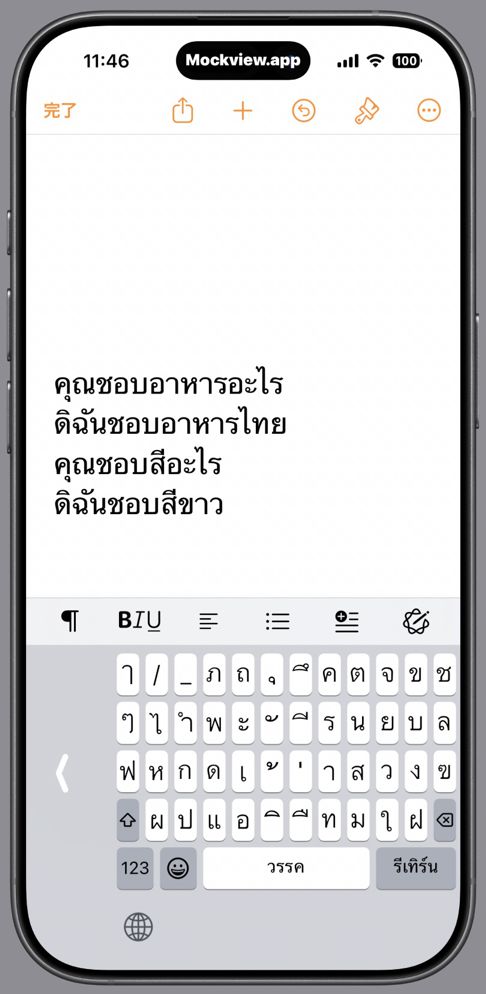 |
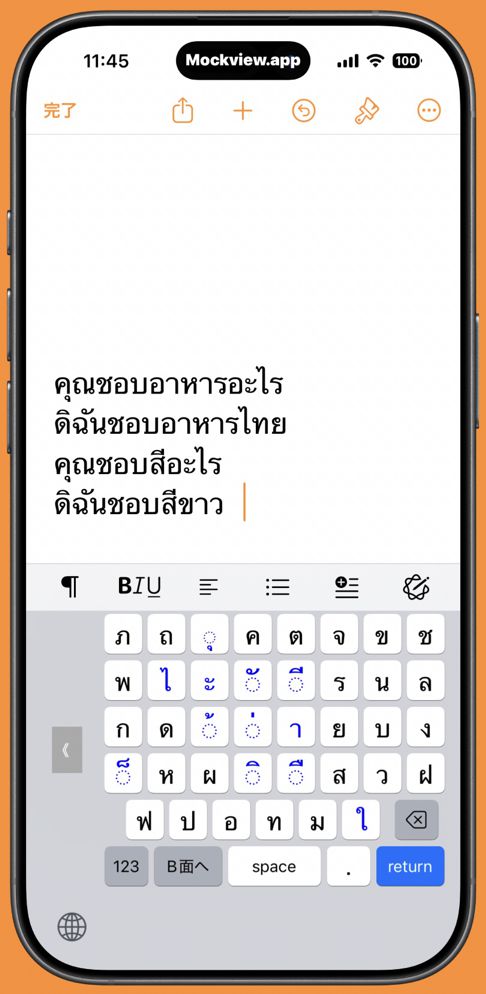 |
■具体的に標準キーボードと違う点
標準タイ語キーボード(kedmanee:ケドマニーと呼ぶ)は、5行12列レイアウトを基本にしています。Phakchiは、iPhone縦では6行8列,iPadでは5行11列にしているので、違いが出てきます。そこで相違について書きます。
- 標準キーボードの最初の画面にある、よく使われる子音26個は、すべてA面に収めた。
- 標準キーボードには、中央付近に母音記号と声調記号が配置されているエリアがあります。(これを母音エリアと呼ぼう)なるべく、このエリア内部のキー配置は変えない。
- 子音の位置について、母音エリアの右か左かは、よく使われる子音については、できるだけ標準キーボードと同じにした。
- 会話文でよく使われるマイタイクー(อ็)をA面にするため、母音エリアにある上付きのウの母音記号(อึ)をA面からB面に移した。
- 2種類のエーの母音記号(เ)と(แ)は、本来A面に置きたいが、場所をとるので入れにくい。そこでiPhone縦のレイアウトではB面に配置した。iPadでは余裕があるのでA面に配置した。
- 二重母音のアム(อำ)は、標準では最初の画面だが、B面に収めた。これはiPhoneでもiPadでも同様です。
- タイ数字は2面のメインのキーボードから外し別モードにした。タイ数字はその前の数字モードと同じキー配置なので、間違えなくタイ数字を選べます。
■数字モードとタイ数字モード
・数字モード移行用のボタンはキャプションが[123]でタイ数字は[T123]になります。
・タイの通貨記号バーツは数字、タイ数字両方のモードにあります。
| パクチーの数字モード | パクチーのタイ数字モード | |||
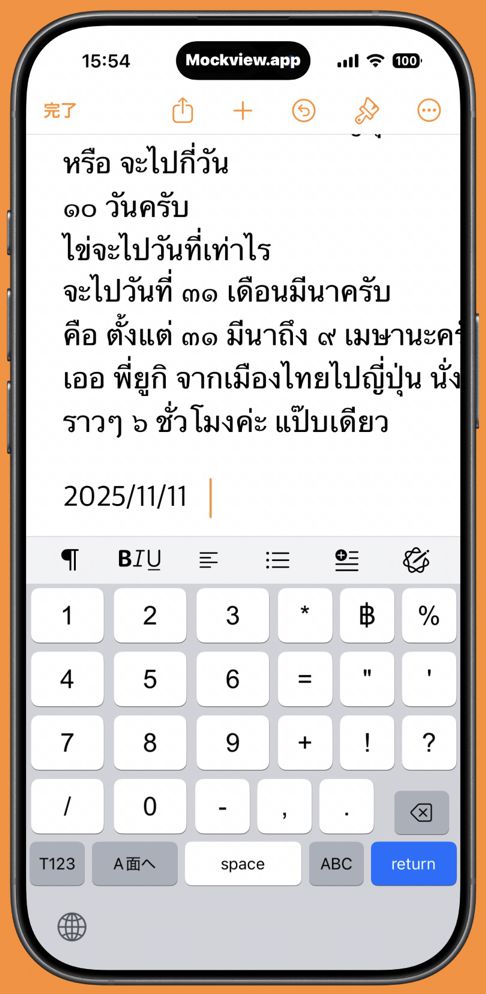 |
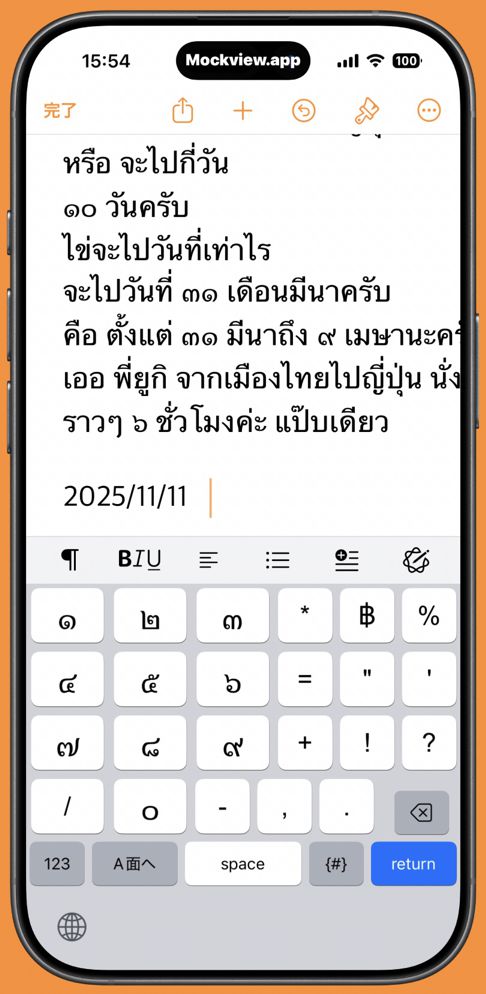 |
■その他のモードの画面
- 最初、片手キーボード用L,Rキーが表示されます。(タイ文字を入力後消えます)
- タイ語の難しい文字はB面モード。*B面モードの文字を入力すると自動でA面に戻る。
- アスキー記号や他国の通貨記号、引用符などは記号モードです。
- 英語キーボードが収められた英字モードがあります。
[*補足]
B面上の文字を続けて入力したい場合、例えば英語の意味の(ภาษาอังกฤษ)のอังกฤษの最後の2文字、ฤの後にษを入れる場合、ฤをタップする前にB面にある「hold」キーを押します。するとฤをタップしてもA面に戻りません。そしてฤが入力されたのを確認して、「hold」キーをタップしHoldモードを解除してから、ษをタップします。そうするとษが入力され、自動でA面に戻ります。複雑そうですが、慣れれば簡単です。
| 起動直後のA面モード | B面モード | |||
 |
 |
|||
| 記号モード | 英字モード | |||
 |
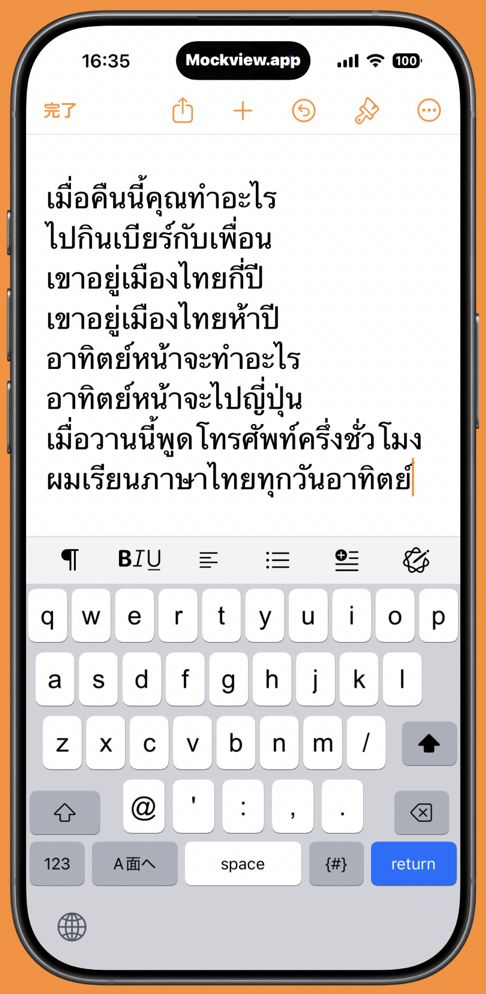 |
■辞書順指向レイアウトと文字情報スイッチ(OptionSW)
タイ語を習い始めの頃、まず覚えなくてはならないのがコーカイ表です。タイ文字の子音42個を順に並べたもので、この順が辞書を引くときとても大事になります。ところが、標準タイ語キーボードのレイアウトはそれと全く別なので、ビギナーには40を超える子音の順を2種類覚えなくてはならず、挫折する人も多いです。
そこで、キーボードの子音を辞書順に並べたレイアウトも作りました。レイアウトを作るにあたり、母音記号や声調記号も方針を決めましたので、ご紹介します。
- 標準キーボードの最初の画面にあるよく使われる子音26個は、すべてA面に収めた。
- 子音をコーカイ表の順に配置した。ただしこの順より、子音の頻度を優先するのでA面もB面も、番号は飛ぶ。
- 母音記号の上付きのウの母音記号(อ็)はB面に、マイタイクー(อึ)はA面にした。
- 母音エリアの配置は辞書順レイアウトでは最上段に声調記号を置き、それ以下は上から下に[[a-i–ɯ–u–o–e–ɛ]]順に母音記号を配置した。
- 2種類のエーの母音記号(เ)と(แ)は、標準指向と同様、iPhoneではB面に配置し、iPadではA面に配置した。
- 二重母音のアム(อำ)はB面に収めた。これはiPhoneでもiPadでも同様です。
| A面モード | B面モード | |||
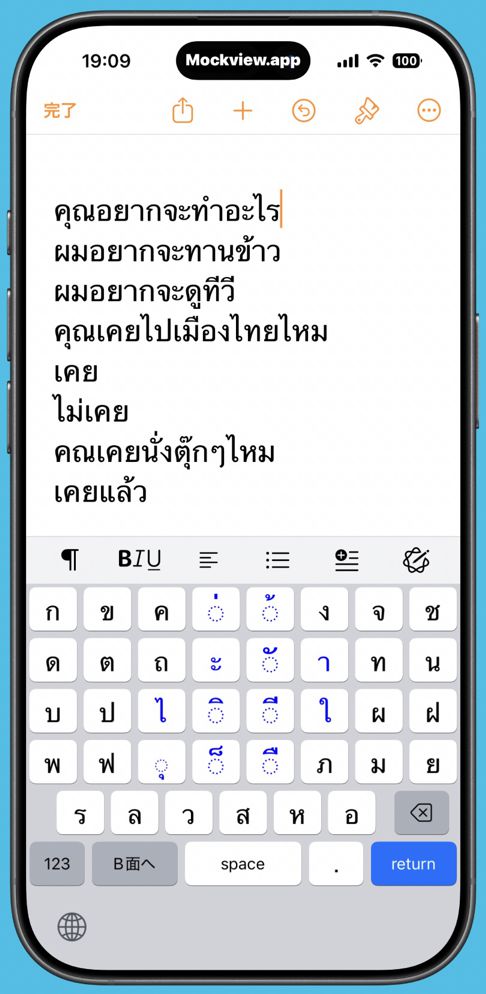 |
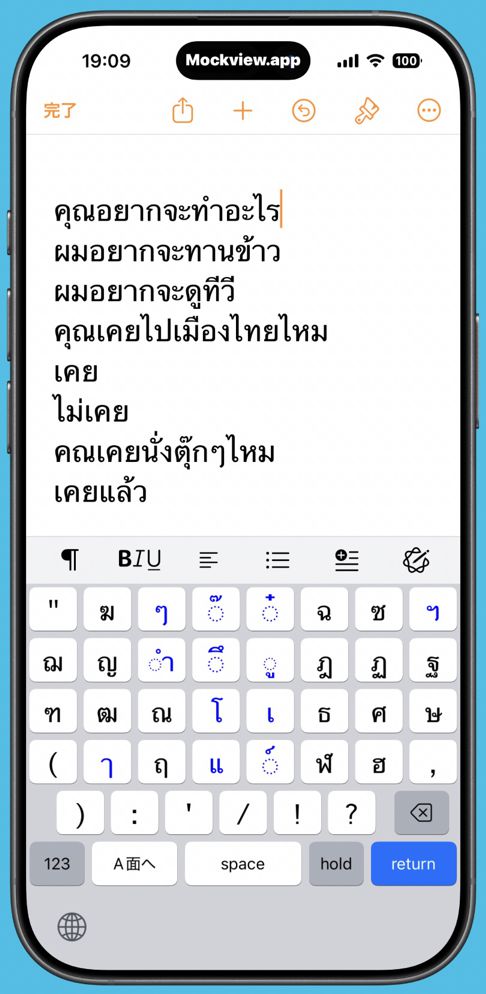 |
|||
| 文字情報を付加 A面 | 文字情報を付加 B面 | |||
 |
 |
文字情報スイッチ
タイ語学習者は似た文字の区別が難しいものがあります。ドーチャダーฎ(冠)とトーパタックฏ(突き棒)、チョーカチューฌ(樹木)とノーネーンณ(少年僧)、コークワーイค(水牛)とドーデックด(子供)、チョーチャーンช(象)とソーソーซ(鎖)などです。それ以前にビギナーは文字をなんと呼んでいいか分からないケースも多いと思います。そのような方のために、ホストアプリにあるオプションの文字情報スイッチにより、子音キーに辞書順の番号と、それら子音の頭子音と末子音の発音記号、母音の発音記号、記号名なども表示できるようにしました。これにより学習者でも正しい文字選択ができると思います。
■iPadでの画面
[標準キーボードとの違い]
- 標準キーボードは5行12列でパクチーは5行11列。1列小さいだけですが、キーが大きくでき、キーのフォントも太くて見やすいです。
- パクチーでは、4種類の似た形の子音 ผ, ฝ, พ, ฟをA面左端に集めました。
- パクチーでは、タイ数字を別モードにしたので、記号を多くB面に入れました。
[iPhone版パクチーとの違い]
- 大きな違いは、2種類の母音記号(เ)と(แ)がiPadレイアウトではA面に来る点です。
[標準タイ語キーボード] - 開始ページ -
[標準タイ語キーボード] - シフトキーを押したときのページ -
[パクチー iPadキーボード] - A面 -
[パクチー iPadキーボード] - B面 -
[パクチー iPadキーボード] - iPhoneシミュレーションモード -
iPadを使っていて、できるだけ画面の全体を見ながらタイ語を入れたい場合、パクチーの通常スタイルのキーボードの上の方の開いている部分を、二つの指でつまむ操作(ピンチイン)をして下さい。画面のように小さいなiPhone画面に変わります。
*元に戻したいとき、iPhoneシミュレーションキーボードの下の方のキーのない部分(キーボード移動したいとき指を置く部分)で、二つの指で広げる操作(ピンチアウト)をして下さい。戻ります。
履歴
| 公開日 | バージョン | 主な変更点 |
|---|---|---|
| 2016/3/25 | Ver1.0 | パクチー - タイ語キーボード - 初版 |
| 2016/11/16 | Ver2.0 | (1)タイ語のローマ字入力方式を選択できるようにしました。 (2)iPadにインストールされたiPhone専用アプリでも使えるようにしました。 (3)情報スイッチをなくし、文字の呼び方は常に表示するようにしました。 (4)予測画面切り替えの精度向上 (5)新デバイスへの対応(iPhone 7, iPhone 7 Plus, iOS10.1) |
| 2017/4/13 | Ver3.0 | SNSフレーズ入力モードを追加しました。 |
| 2017/7/29 | Ver3.2 | (1) iPad Pro 10.5への対応 (2) 片手入力モードへの改良 |
| 2017/11/14 | Ver3.4 | (1)新しいiOSデバイスへの対応(iPhone X, 8(Plus),等) (2) iOS 11 への対応 (3) 地球ボタンの長押しでリストからのキーボード変更をできるようにしました。(iOS 11 ~) |
| 2018/2/13 | Ver4.0 | (1)起動速度を速くしました。 (2)キーボードの高さを少し高くし、声調記号を常に上部に表示するようにしました。このことで操作性が向上しました。(iPhone 縦) (3)文字情報スイッチとモノクロスイッチを設けました。 (4)ローマ字入力方式とSNSモードを廃止しました。 |
| 2018/10/10 | Ver4.4 |
|
| 2019/2/10 | Ver5.0 |
|
| 2021/5/7 | Ver6 |
メジャーバージョンアップです。
|
| 2021/5/31 | Ver6.1 | Talkモードで一つの訳語が正しくボタンにセットされていないバグを修正しました。 |
| 2021/12/22 | Ver6.2 | ・キーレイアウトをiPad mini6に対応しました ・削除キーの機能をiOS 15に対応しました。 ・キーの幅変更など細部の改良をしました。 |
| 2022/6/15 | Ver7.0 | ・子音を2つの画面に分けシフトキーで切り替えるようにしました(スクロール画面は廃止) ・iOSの条件をiOS13.1以上に変更しました。 ・母音セット入力システムを新開発しました。 ・タイフレーズモードを改良しました。 |
| 2025/11/11 | Ver8.0 | ・標準キーボード(kedmanee)に近いレイアウトに変更しました。 ・学習者向けに子音を辞書順に並べたレイアウトも選べるようにしました。 ・対応機種をiPhone17まで拡大しました。 |
キーボード設定
アプリをインストールした後、1度だけ以下の設定を行って頂く必要があります。
- iPhoneまたはiPadの設定アイコンから、「一般」「キーボード」「キーボード」で「新しいキーボードの追加」を選びます。そこで「パクチー」を選んで下さい。
- パクチーを使うには、標準キーボードの地球ボタンを長押しして、出てきたメニューで「パクチー」を選んで下さい。地球ボタンをパクチーが出るまで何度かタップしても切り替えが可能です。